Давайте поговорим о частоте кадров при одновременной потоковой передаче и игре. Если у вас не очень хороший компьютер или нет настройки потоковой передачи на двух компьютерах, вы можете столкнуться с некоторыми проблемами при запуске последних игр на своем потоке.
Мы решим эту проблему с помощью ряда методов, и вы также можете выполнить каждый шаг при настройке собственной потоковой передачи. Пожалуйста, поймите, что в некоторых случаях единственным решением будет покупка более качественного оборудования, но я постараюсь помочь вам повысить производительность вашего компьютера, несмотря ни на что.

В этом руководстве я буду использовать для записи OBS, возможно, лучшее на данный момент программное обеспечение для потокового вещания. Его можно загрузить бесплатно, и в Интернете есть множество руководств, которые помогут вам начать работу.
Найти проблему
Для начала загрузите игру и запустите трансляцию в режиме проверки пропускной способности. Нам нужно будет получить некоторые сведения о вашем компьютере, чтобы определить, почему вы работаете с более низкой частотой кадров. После открытия игры и начала трансляции выполните следующие действия.
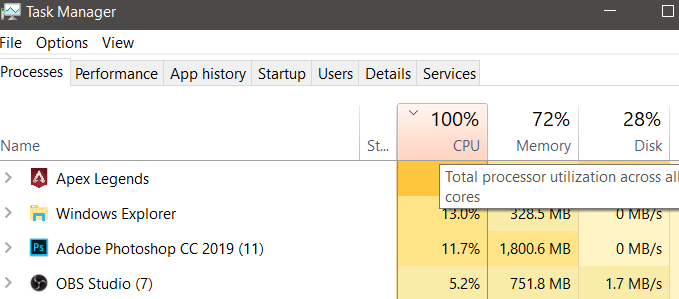
Если вы не достигли 100 % использования, обновите драйверы, обновите OBS и следуйте этому руководству для оптимизация ваших настроек.
Если ваш процессор или графический процессор загружен почти или на 100 %, значит, частота кадров снижается. Вы можете заметить падение кадров в игре или, возможно, ваши зрители заметят падение частоты кадров в потоке.
Есть несколько способов снизить нагрузку, и как только вы это сделаете, они потенциально могут решить любые проблемы с частотой кадров. Давайте рассмотрим эти методы ниже.
Как снизить загрузку процессора и графического процессора во время потоковой передачи
Самое важное, что вы можете сделать для начала, — это закрыть все программы, которые используют процессор в фоновом режиме. Откройте диспетчер задач с помощью Ctrl + Shift +Esc и щелкните ЦП. tab покажет, какие приложения используют наибольшую вычислительную мощность.
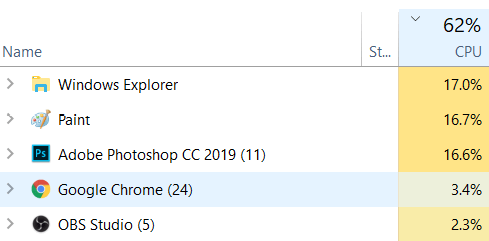
В моем случае мы видим, что около 50 % моего ЦП используется приложениями, не необходимыми для потоковой передачи. Мы можем закрыть эти.приложения, чтобы освободить мощность процессора для нашего потока. Если некоторые приложения должны быть открыты, например, если вы используете Chrome для воспроизведения музыки во время потоковой передачи, вы можете переключиться на вариант с меньшим потреблением ресурсов ЦП. Например, вы можете использовать настольное приложение Spotify или переключиться на низкопрофильный браузер с меньшим количеством открытых вкладок.
После того как вы закрыли ненужные приложения, следующее, что вы можете сделать, это зайти в настройки игры и уменьшить графику. Ищите параметры, которые могут увеличить загрузку ЦП, например расстояние рендеринга. При более низких настройках ваш компьютер высвободит больше вычислительной мощности.
Один очень важный совет, который я могу вам дать, — это ограничить частоту кадров в игре. В разных играх для этого предусмотрены разные возможности. Для некоторых из них потребуются определенные команды в параметрах запуска игры, для других может быть установлено ограничение FPS в игре.
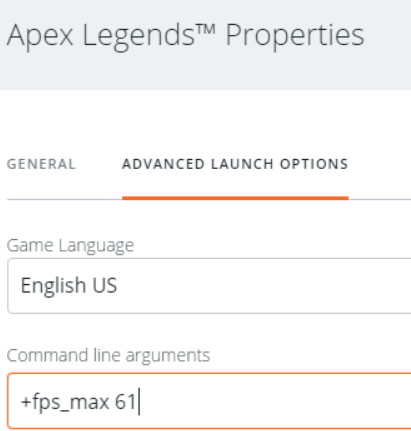
Если у вас нет ограничения частоты кадров, игра попытается передать как можно больше кадров, а это означает, что ПК будет использовать всю мощность своего процессора и графического процессора, чтобы попытаться поддерживать более высокую частоту кадров. Во многих случаях в этом нет необходимости. Лучше всего ограничить частоту кадров на разумном уровне, чтобы ваш компьютер не перегружался. Это высвободит некоторую вычислительную мощность для вашего потока и поможет поддерживать плавную и постоянную частоту кадров.
Это звучит как странное решение, но оно действительно работает. По моему опыту, лучшим решением моей проблемы было то, что мои зрители жаловались на заикание в производительности.
Чтобы найти подходящую частоту кадров, запустите игру во время потоковой передачи и посмотрите, какие кадры вы получите. Вы можете использовать такую программу, как ФРАПС, чтобы зафиксировать частоту кадров. Обратите внимание на среднее значение, а затем выберите ограничение частоты кадров немного ниже этого значения. Если у вас дисплей только с частотой 60 Гц, вам следует просто ограничить частоту кадров примерно до 60 кадров в секунду, потому что вы не сможете видеть более высокие кадры.
Сводка
Я надеюсь, что это руководство помогло вам решить любые проблемы с частотой кадров, которые могут возникнуть во время потоковой передачи. Напоминаю, что в этом руководстве я упомянул три совета.
Если ваш процессор или графический процессор по-прежнему загружен на 100 %, единственным решением будет обновление системы. Если у вас есть вопросы по этому руководству, свяжитесь со мной, и я буду рад помочь.
.